Microsoft Sway доступний роками, але залишається однією з найбільш збережених секретів Microsoft. Додаток для цифрового оповідання забезпечує швидкий спосіб створення красивих, анімованих презентацій, які автоматично адаптуються для різних пристроїв.
На відміну від PowerPoint, у Sway не так багато кривої навчання. Подумайте про Microsoft Sway як PowerPoint для людей, які цього не хочуть вивчити PowerPoint. Насправді, Sway навіть не хоче, щоб ви називали їх "презентаціями". Ви будете створювати "Sways".
Зміст
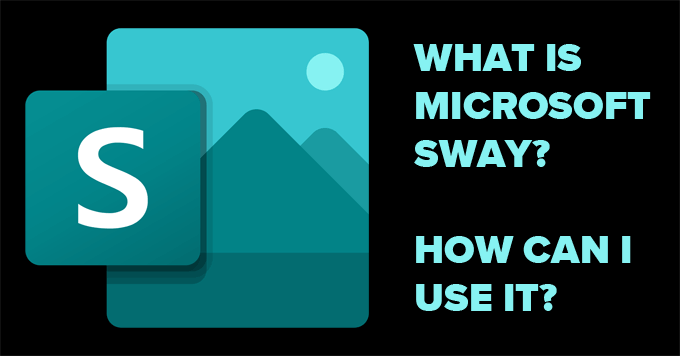
Чи безкоштовний Microsoft Sway?
Microsoft Sway - це безкоштовний веб -додаток для всіх, хто має обліковий запис Microsoft. Йти до Похитнутися у вашому браузері та увійдіть у свій обліковий запис Microsoft. Якщо ви використовуєте Sway як частину Microsoft 365, у вас буде доступ до кількох додаткових функцій, якими користуються люди безкоштовного облікового запису не буде, наприклад, видалення нижнього колонтитула та додавання захисту паролем до вашого Sway презентація.
Користувачі Microsoft 365 користуються більш високими обмеженнями щодо кількості елементів Sway, які вони можуть використовувати у кожному створеному Sway.
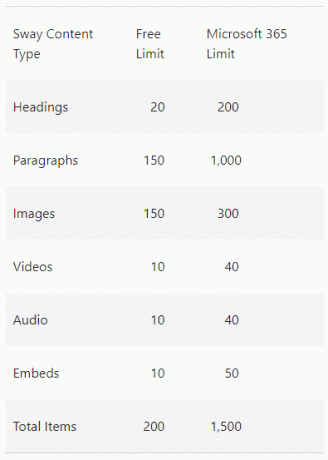
Знову ж таки, ці обмеження стосуються презентації Sway. Безкоштовного облікового запису, ймовірно, вистачить більшості користувачів.
Як ви можете використовувати Sway
Корпорація Майкрософт повністю виключає процес створення з дизайну. Вам залишається лише додати вміст. Завдання Sway - виглядати добре. Крім того, Sway дає вам доступ до безлічі зображень та відео, які можна безкоштовно використовувати у своєму Sways. Ви можете використовувати Sway для створення:
- Презентація до роботи
- Розсилка для клієнтів
- Слайд -шоу незручних фотографій на день народження Zoom у друга
- Цікава історія на будь -яку тему
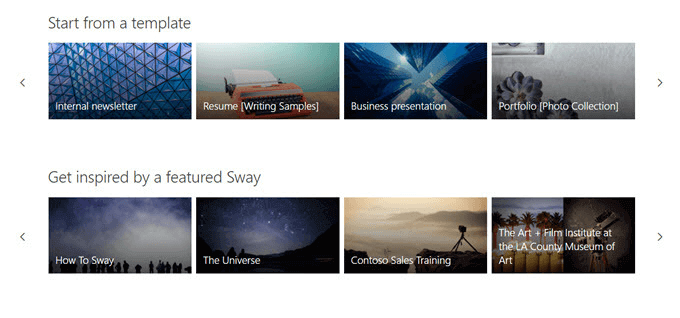
Хорошим першим кроком є перегляд шаблонів, які пропонує Sway, або «Надихніться популярним Sway» і перегляньте кілька чудових прикладів того, що ви можете зробити з додатком. Крім того, ви можете шукати тему, і Sway створить схему, яку ви зможете дотримуватися. Вам не хочеться, щоб PowerPoint зробив це за вас?
Як створити та спроектувати Sway
Робоча область Sway розділена на дві вкладки: Сюжет та Дизайн.
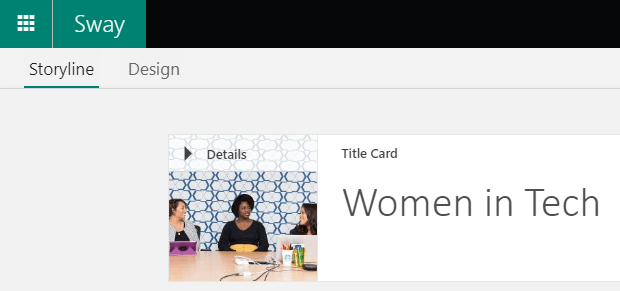
Оскільки ваш остаточний Sway, ймовірно, не буде серією слайдів (хоча у вас буде така можливість), а радше однією, плавною веб -сторінкою, яку ви переміщатися, прокручуючи (зверху вниз або зліва направо), уявіть свою презентацію як подорож, якою ви будете вести глядачів від початку до закінчити.
Робоча область Sway Storyline
Виберіть Створити новий щоб почати Sway з нуля, або виберіть Почніть з теми щоб дозволити Sway створити для вас контур. Крім того, ви можете розпочати, завантаживши документ PDF, Word або PowerPoint, і Sway використовуватиме його як шаблон.
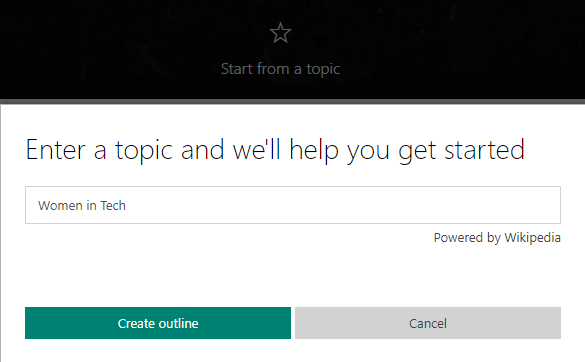
У цьому випадку ми будемо шукати тему та вибирати Створити контур кнопку. Sway створить для вас основу вашої презентації.
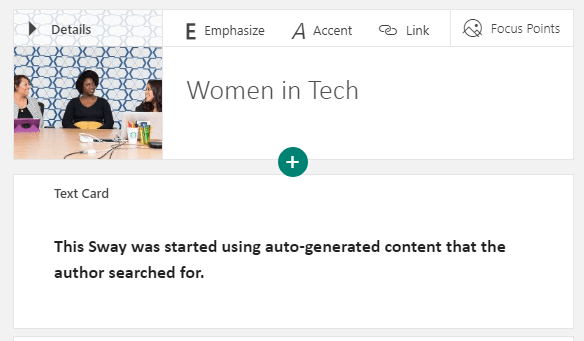
Sway автоматично надав Sway заголовок та картки вмісту, які ви можете будь -коли редагувати. Видаліть будь -яку картку, вибравши значок кошика на картці, яку потрібно видалити.
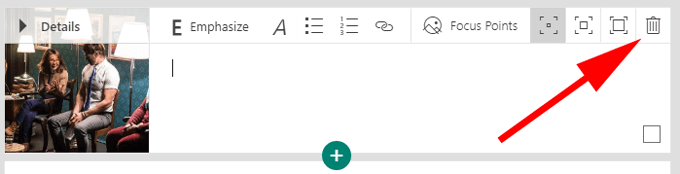
Ви додаєте вміст до свого Sway, додаючи картки до сюжетної лінії, і ви можете будь-коли змінити розташування карт за допомогою елементів керування перетягуванням і перетягуванням Sway.
Натисніть на Плюс, щоб додати картку та вибрати, який тип вмісту ви хочете. Типи вмісту включають відео, зображення та текст.
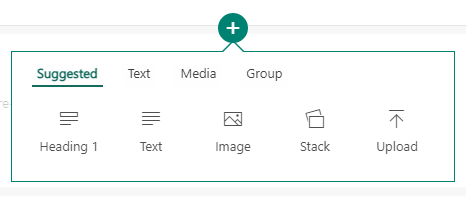
Інший спосіб додати вміст до Sway - це пошук вмісту на комп’ютері чи в Інтернеті. На панелі меню виберіть Вставити.
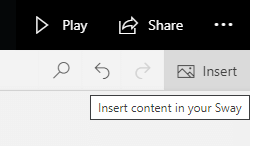
Звідти ви можете шукати вміст у різноманітних джерелах, щоб додати його до свого Sway.
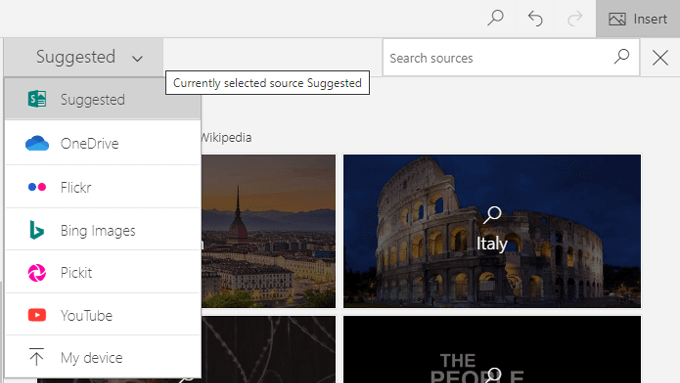
Виберіть джерело вмісту, а потім введіть слово або фразу у позначене поле Пошук джерел. Нарешті, виберіть значок лупи або натисніть Введіть. Перевірте Тільки Creative Commons, щоб обмежити результати вмістом, для використання якого не потрібна ліцензія.
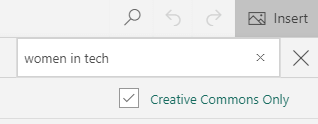
Нарешті, виберіть один із результатів пошуку та натисніть кнопку Додати , щоб додати цей елемент до вашого Sway.
Варіанти картки
Картки в робочій області Storyline пропонують ряд варіантів залежно від типу вмісту. Картки з зображеннями дозволяють відформатувати текст підпису зображення, вибрати Точки фокусування на вашому зображенні та виберіть, наскільки ви хочете підкреслити цю картку.
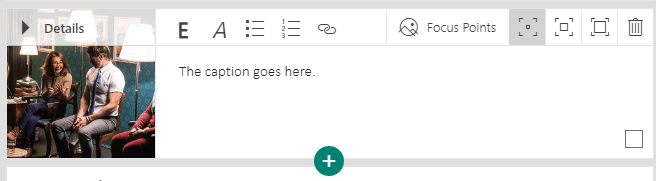
Встановлення точок фокусування важливо, оскільки це допомагає Sway вибрати, як розташувати зображення. Виберіть найважливіші частини зображення, і Sway визначить найкраще положення для зображення залежно від вашого пристрою та обраного вами стилю.
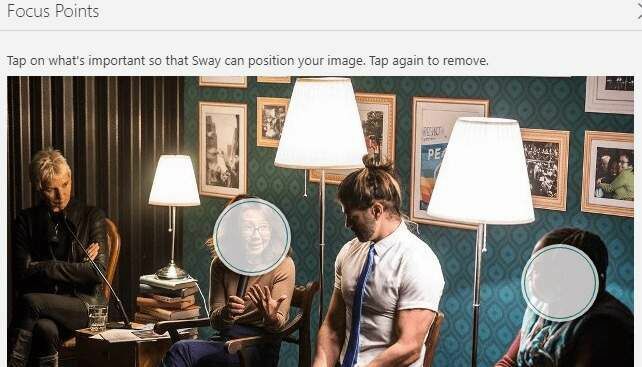
Попередній перегляд того, як ваш вміст буде виглядати, можна побачити на екрані комп’ютера або мобільного пристрою.
Текстові картки також надають варіанти форматування тексту, посилання та виділення.
Дизайн робочої області Sway
Робоча область Design - це місце, де ви можете контролювати зовнішній вигляд свого Sway. Виберіть Дизайн вкладку з меню.

Потім виберіть Стилі.
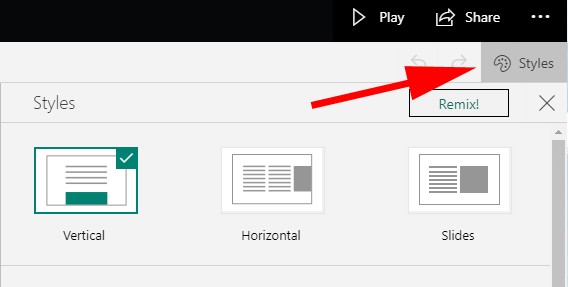
На панелі «Стилі» ви можете вибрати орієнтацію свого Sway. Sway може бути Вертикальні або Горизонтальні, або ви можете вибрати Слайди варіант. Виберіть попередній перегляд стилю, який вам найбільше подобається, а потім натисніть кнопку Налаштувати для точної настройки вашого вибору. Ви завжди можете змінити свою думку пізніше.
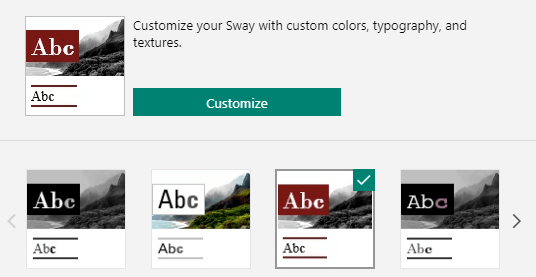
Ви завжди побачите попередній перегляд того, як ваш Sway буде виглядати іншим у Дизайн робоче місце.

Якщо ви відчуваєте натхнення, виберіть Ремікс, щоб дозволити Sway вибрати дизайн та макет за вас.
Виберіть Грати кнопку, щоб отримати повний досвід.

Як поділитися своїм Sway
Поділитися Ця кнопка дає вам кілька способів поділитися своїм Sway.
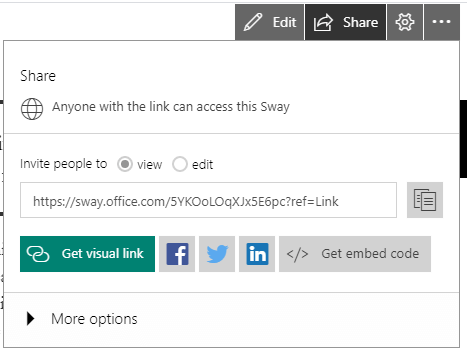
Ви можете створити файл вид або редагувати посилання або спільний доступ до Facebook, Twitter або LinkedIn, або ви можете отримати код на вбудовувати Sway на веб -сайті.
Заощаджуйте час та вражайте інших за допомогою Microsoft Sway
Microsoft Sway - чудовий інструмент для швидкого створення візуально переконливих історій. Наступного разу, коли захочете створити PowerPoint, спробуйте замість цього Sway. Ви оціните, як швидко ви можете перейти від порожньої презентації до сміливої та красивої, незалежно від того, на якому пристрої ви її переглядаєте.
Ласкаво просимо в Help Desk Geek- блог, повний технічних порад від надійних технічних експертів. У нас є тисячі статей та посібників, які допоможуть вам вирішити будь -яку проблему. Наші статті були прочитані понад 150 мільйонів разів з моменту запуску у 2008 році.
Хотіти вразити з друзями та родиною чудовий технічні втечі?
Підпишіться на Help Desk Geek і щодня отримуйте чудові посібники, поради та хитрощі! Ми надсилаємо тільки корисні речі!
Ми також ненавидимо спам, відписуйтесь у будь -який час.


